- Hoy:
- Partidos de hoy
- Universitario vs Barcelona SC
- Real Madrid vs Mallorca
- Sporting Cristal
- Alianza Lima
- Copa Libertadores
- Liga Peruana de Vóley
- Estadio Los Olivos
WhatsApp: ¿Cómo corregir el error del zoom activado en la cámara?
Si eres uno de los tantos usuarios que no sufren de este inconveniente, en esta nota te mostramos la solución más rápida y eficaz.
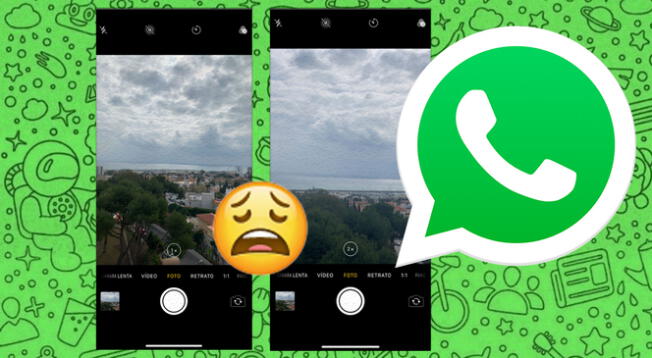
Durante las últimas semanas algunos de los millones de usuarios que tiene WhatsApp se han quejado por un problema a la hora de abrir la cámara dentro de la aplicación, y es que al hacerlo esta les aparece con el zoom activado y muchos no tienen idea de cómo deshacerse de él. Por ello, en esta nota te explicamos de qué manera puedes volver todo a la normalidad.
- WhatsApp: usuarios contarán con conectividad multidispositivo sin depender del celular
- WhatsApp: ¿Aún no conoces la diferencia entre estos dos emojis?
- WhatsApp: ¿Ya te enteraste del verdadero significado del corazón azul?
- WhatsApp: ¿Cómo comprobar que me han bloqueado totalmente?
Es importante precisar que hoy en día la cámara de la red de mensajería es vital en la comunicación diaria de los seres humanos, debido a que muchos suelen enviar fotos a sus familiares, amigos, compañeros de trabajo, y no solo por diversión, sino que en ocasiones capturan o graban material que sirve en su carrera profesional. Motivo por el cual es una herramienta de suma importancia.
WhatsApp: ¿Por qué mi cámara tiene zoom?
Si actualizaste la aplicación en los últimos días es muy probable que estés padeciendo con este problema, y es que cientos de usuarios que lo hicieron han reportado el zoom activado al momento de intentar tomar una fotografía o grabar un video.
Ante ello, si bien desinstalar la aplicación funciona, acá te revelaremos trucos sencillos para deshacerte del inconveniente sin tener que borrar WhatsApp.
WhatsApp: ¿Cómo solucionar el problema de la cámara con zoom?
A continuación te revelamos las 4 opciones que tienes si deseas que la cámara de tu WhatsApp vuelva a la normalidad:
-Ingresa a la zona ajustes, ve a aplicaciones y dirígete a WhatsApp, dale clic a almacenamiento y finalmente borra la memoria del caché. Una vez hecho se solucionará el problema.
Elimina el caché.-Si el inconveniente persiste, es posible que te falte actualizar la aplicación. Así que ve al Play Store o al Apple Store, busca la famosa red de mensajería y dale a ‘actualizar’.
Actualizar podría ser la solución.-En caso nada de eso sea suficiente, aún puedes hacerlo a la antigua y desinstalar WhatsApp para que cuando vuelvas a descargarlo todo esté correcto.
Si no mejora, desinstala la app.Finalmente, y si bien no es una solución, si desea ahorrarte tiempo simplemente puedes utilizar la cámara de tu celular o de cualquier otra aplicación, tomar la foto o video y luego enviarlo por el chat de WhatsApp.
Si te gusto este consejo, no olvides que todos los días puedes encontrar noticias de WhatsApp y tecnología en Libero.pe.










